Обучение
Модуль
Debug and deploy your extension in Dynamics 365 Business Central - Training
Discover how to debug with Visual Studio Code and deploy your extension using RAD feature in Dynamics 365 Business Central.
Этот браузер больше не поддерживается.
Выполните обновление до Microsoft Edge, чтобы воспользоваться новейшими функциями, обновлениями для системы безопасности и технической поддержкой.
Расширение обозревателя диагностики VisualStudio.Extensibility предназначено для отладки расширений VisualStudio.Extensibility при их разработке. Целевая аудитория этого расширения — это авторы расширений, а не потребители расширений. Это расширение предоставляет интерфейс для проверки точек расширяемости, с которыми взаимодействуют расширения, а также каких объектов конфигурации расширения предоставляют интегрированной среде разработки и метаданные этих объектов конфигурации.
Следуйте этим инструкциям, чтобы установить, запустить и настроить обозреватель Diagsnotics.
Обозреватель диагностики можно получить непосредственно через диспетчер расширений в Visual Studio или из Visual Studio Marketplace здесь.
Примечание
Расширение Обозревателя диагностики VisualStudio.Extensibility совместимо с Visual Studio 2022 17.12 и выше.
Чтобы запустить обозреватель диагностики в Visual Studio, выберите VisualStudio.Extensibility Diagnostics Explorer в меню расширения.

Обозреватель диагностики настроен для сбора соответствующих диагностических данных из расширений по умолчанию. Если вы хотите отключить или повторно включить эту коллекцию данных, установите флажок Включить сбор диагностических данных в левом нижнем углу окна инструментов. Перезапуск Visual Studio необходим для принятия изменений в этом параметре.

Левая панель окна инструментов обозревателя диагностики содержит список различных страниц диагностики . Существует два типа страниц диагностики — расширяемые функции и инфраструктура расширяемости. Страницы расширяемых функций предоставляют диагностические сведения о конкретном расширяемом компоненте в Visual Studio, например командах. Страницы инфраструктуры расширяемости предоставляют диагностические сведения, актуальные независимо от того, в какие точки расширяемости подключается ваше расширение. Страница событий , представляющая собой инструмент для просмотра в реальном времени событий, связанных с расширяемостью, и страница клиентских контекстов , показывающая актуальное состояние интегрированной среды разработки для помощи в создании ваших ограничений активации, являются двумя страницами инфраструктуры расширяемости.

Страницы расширяемых функций имеют comboBox в левом верхнем углу для разных точек расширения точки расширяемости в этой области функций, каждая из которых может быть сопоставлена непосредственно с объектами конфигурации в расширении. Например, на странице "Команды " есть точка расширения для меню и панелей инструментов, показывающая каждое из меню и панелей инструментов, обнаруженных в расширениях VisualStudio.Extensibility.
Обновления данных происходят в режиме реального времени по мере того как свойства обновляются в расширениях. Например, если расширение изменяет отображаемое имя одной из своих команд во время выполнения, новое отображаемое имя этой команды немедленно отображается в ячейке в столбце Отображаемое Имя для этой команды.

В точке расширяемости ComboBox также есть элемент с именем Log, который показывает вам активное представление этих обновлений. Кнопка Очистить все рядом с ComboBox используется для очистки всех строк, которые сейчас отображаются в представлении.

Элементы в представлении можно отфильтровать с помощью расширения ComboBox. Когда выбрано значение Все в этом ComboBox, отображаются данные для каждого установленного расширения VisualStudio.Extensibility. Если изменить этот comboBox на идентификатор определенного расширения, отображаются только элементы, связанные с этим расширением. Значение этого ComboBox сохраняется даже при переходе между страницами расширяемых функций.
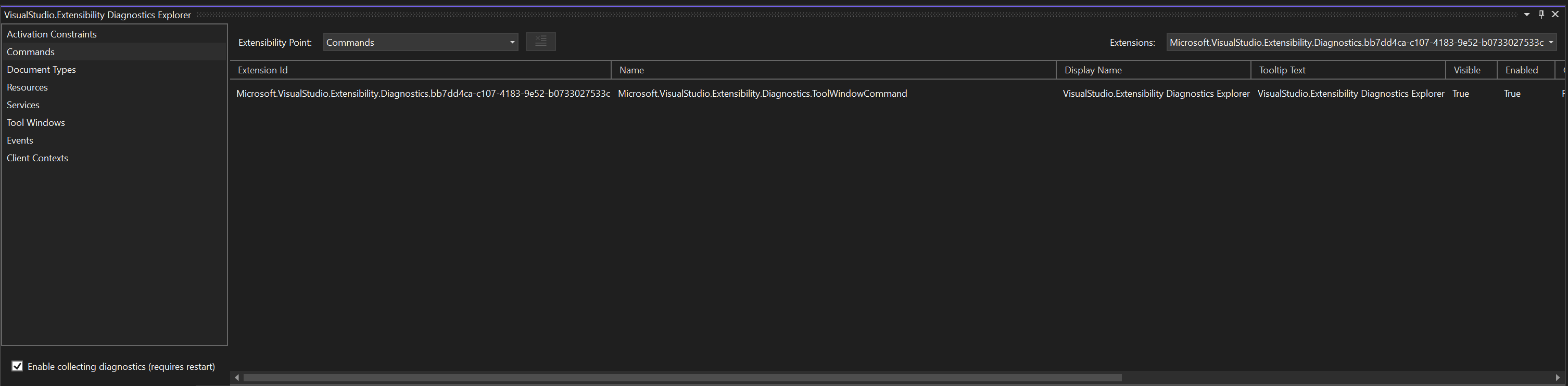
Некоторые ячейки в DataGrid показывают [Щелкните, чтобы развернуть]. Это сообщение означает, что метаданные, связанные с этим свойством, слишком длинные, чтобы быть аккуратно отображёнными в ячейке DataGrid. Щелкнув ячейку, откроется модальное диалоговое окно, отображающее фактическое значение этой ячейки.
 .
.
На странице событий показано, когда "что-то происходит" в интегрированной среде разработки. Каждое событие отображается как новая строка в DataGrid, а также все свойства, связанные с этим событием. Например, при выполнении команды в представлении появляется событие Команды - Выполнение, показывающее идентификатор расширения, к которому принадлежит команда, и идентификатор выполненной команды.
Вы можете использовать Event ComboBox, чтобы отфильтровать отображение и показать только события с заданным именем. При выборе опции All отображаются все события. Если выбрано определенное событие, все свойства события отображаются в представлении. Некоторые свойства необходимо развернуть, щелкнув [Щелкните, чтобы развернуть], если они слишком подробные, чтобы отображаться в одной ячейке.
Контракт и ComboBox фильтруют представление, чтобы показывать только события, связанные с определенной расширяемой функцией. Он также фильтрует Event ComboBox, чтобы содержать только имена событий, связанных с конкретной расширяемой функцией.
Нажатие кнопки "Очистить все" удаляет все события, отображаемые в текущем представлении.

В столбце идентификатор расширения отображается идентификатор расширения, с которым связан экземпляр события. Эта ячейка может быть пустой для некоторых событий, если они не принадлежат определенному расширению, но вместо этого применяются к интегрированной среде разработки в целом.
В столбце Идентификатор Элемента показан идентификатор элемента расширения, с которым связан экземпляр события. Например, идентификатор элемента для команд — выполнение событием будет идентификатор выполняемой команды.
В столбце свойств показан набор свойств, связанных с этим экземпляром события, который может отображаться в одной ячейке в DataGrid. Дополнительные подробные свойства будут отображаться только в диалоговом окне Дополнительные сведения или путем изменения выпадающего списка Событие на имя конкретного события, которое вас интересует.
В столбце дополнительные сведения отображаются более подробные метаданные, связанные с событием. Щелкнув ячейку в этом столбце, откроется модальное диалоговое окно, содержащее все метаданные, связанные с событием, представленным этой строкой.

На странице контекстов клиента отображается состояние различных свойств, связанных с интегрированной средой разработки. Контекст Контекст ComboBox изменяет данные в представлении, чтобы отобразить все ограничения активации, связанные с выбранным элементом в контекстах клиента ComboBox, или журналом всех изменений этих свойств после открытия окна инструмента. Если выбран контекст событий , кнопка Очистить все можно использовать для удаления всех событий, отображаемых в представлении.


Обучение
Модуль
Debug and deploy your extension in Dynamics 365 Business Central - Training
Discover how to debug with Visual Studio Code and deploy your extension using RAD feature in Dynamics 365 Business Central.